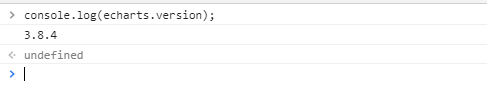多系列柱状图大部分与多系列折线图相似
一、简单html布局
简单的html如下:
<!DOCTYPE html><html lang="en" dir="ltr">
<head>
<meta charset="utf-8">
<title>多系列柱状图</title>
</head>
<style type="text/css">
*{
padding: 0;
margin:0 auto;
}
.wrapper{
width: 1100px;
height: auto;
background: white;
}
#container{
width: 960px;
height:500px;
margin-top:5%;
/* background:red; */
}
</style>
<body>
<div class="wrapper">
<div id="container"> </div>
</div>
</body>
<script type = "text/javascript" src="./js/jquery.js"></script>
<script type = "text/javascript" src="./js/echarts.min.js"></script>
<script type = "text/javascript">
$(document).ready(function(){
}
</script></html>
二、实例化echarts对象
$(document).ready(function(){
//实例化echarts对象
var myEcharts = echarts.init(document.getElementById("container"));
//自定义图表配置选项
var option = {
};
//echarts对象绑定配置选项
myEcharts.setOption(option);
});
 三、设置图表配置选项option
三、设置图表配置选项option
1、绘制网格
var option = {
//绘制网格
grid:{
x:'15%',
y:'15%'
}
};
2、绘制x、y轴(写在option对象中,下列步骤同此处)
xAxis:{
//是否显示x轴
show:true,
//类型:类目轴
type:'category',
//坐标轴刻度设置,
axisTick:{
//设置刻度线与标签对齐
alignWithLabel:true
},
axisLine:{
show:true,
lineStyle:{
//轴线颜色
color: '#92adce',
//线型
type:'solid'
}
},
//设置坐标轴文字样式
axisLabel:{
//文字旋转:正值是逆时针,负值顺时针,此处逆时针旋转45
rotate: 45
},
data:['2019-01','2019-02','2019-03','2019-04','2019-05','2019-06']
},
yAxis:{
type:'value',
//是否显示y轴
show:true,
axisLine:{
show:true,
lineStyle:{
//轴线颜色
color: '#92adce',
//线型
type:'solid'
}
}
},
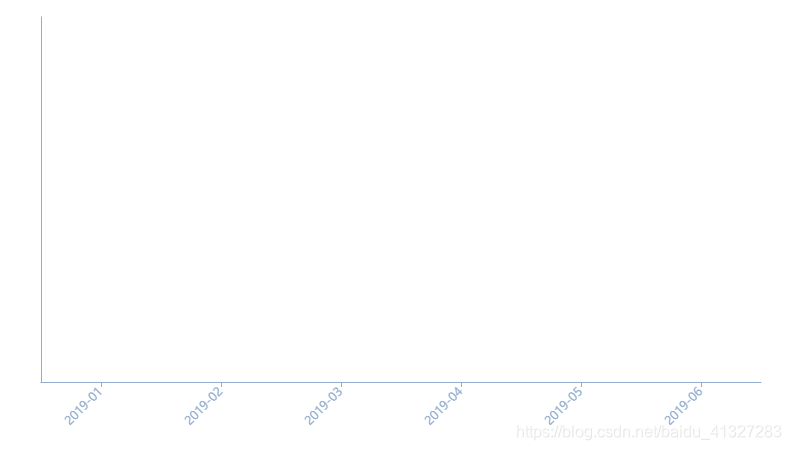

3、设置系列
//系列列表
series:[
{
//系列名称
name:'测试系列1',
//类型:折线图
type:'bar',
//数据堆叠,同个类目轴上系列配置相同的stack值可以堆叠放置。
// stack:'test',
//在柱体上显示对应数值
label:{
normal:{
//是否显示
show:true,
//显示位置:在标记图形的上方
position:'top',
//文本颜色:黑色,不设置默认为系列色
color:'black'
}
},
//柱体样式
itemStyle:{
normal:{
//柱体颜色
color: 'blue',
//柱体边框颜色
borderColor:'rgba(153,51,204,0.27)',
//柱体边框宽度
borderWidth:10,
//圆角设置,(顺时针左上:5,右上:5,右下:0,左下:0)
barBorderRadius: [5, 5, 0, 0]
}
},
data: [14,16,19,22,25,30]
},
{
//系列名称
name:'测试系列2',
//类型:折线图
type:'bar',
//数据堆叠,同个类目轴上系列配置相同的stack值可以堆叠放置。
stack:'test',
//在标记图形上显示对应数值
label:{
normal:{
//是否显示
show:true,
//显示位置:在标记图形的上方
position:'top',
//文本颜色:黑色,不设置默认为系列色
color:'black'
}
},
//系列之间的间距
// barGap: '-100%',
data: [14,16,19,22,25,30]
}
],
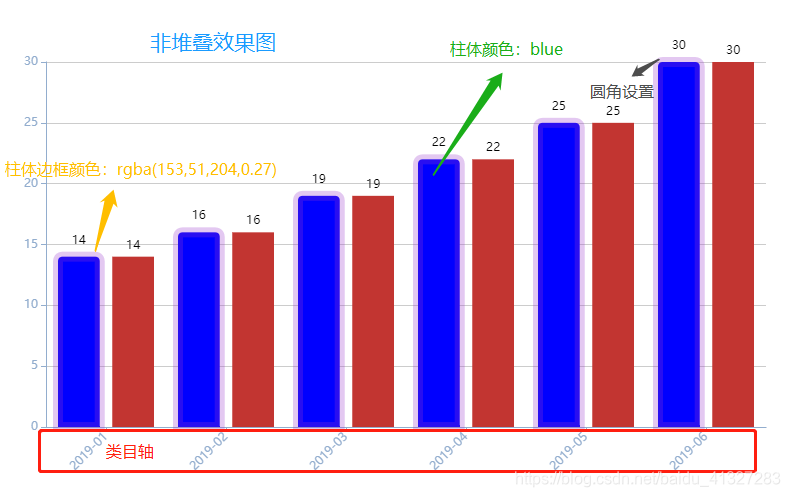
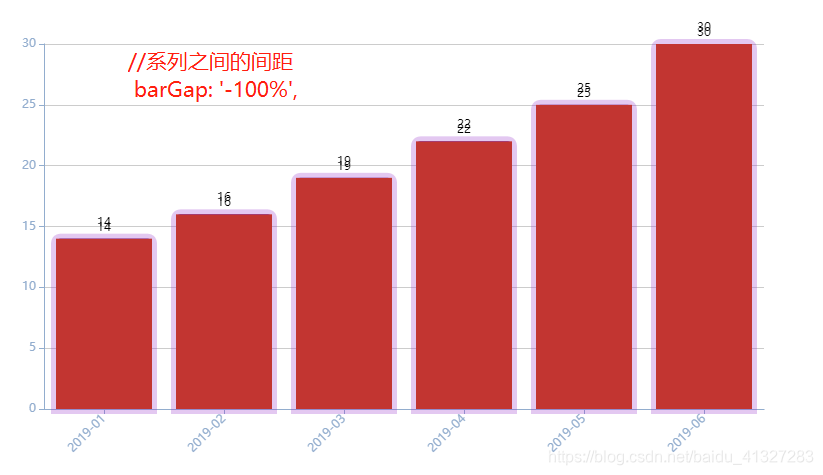
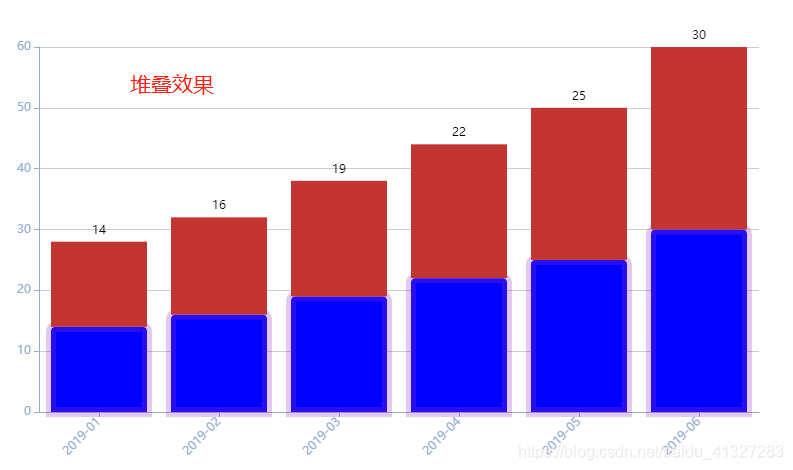
使用数据集(dataset)管理系列要显示的数值
4、设置图例组件:展示不同系列的标记,颜色和名字
//图例组件:
legend:{
data:['测试系列1','测试系列2'],
//统一设置系列样式
textStyle:{
fontSize:'12',
color:'green'
},
//系列之间的间距
itemGap:50,
//系列标记图形的宽高
itemWidth:15,
itemHeight:15
}

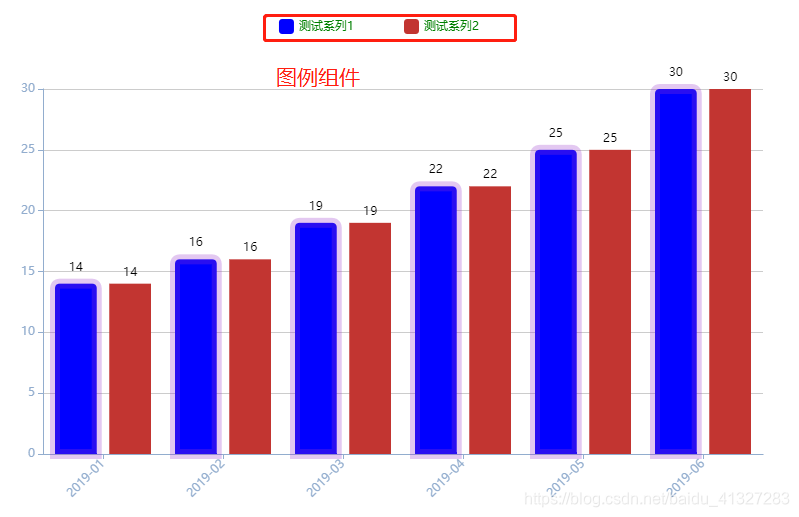
5、添加提示框组件tooltip
//提示框组件
tooltip:{
//触发类型:坐标轴触发
trigger:'axis'
},

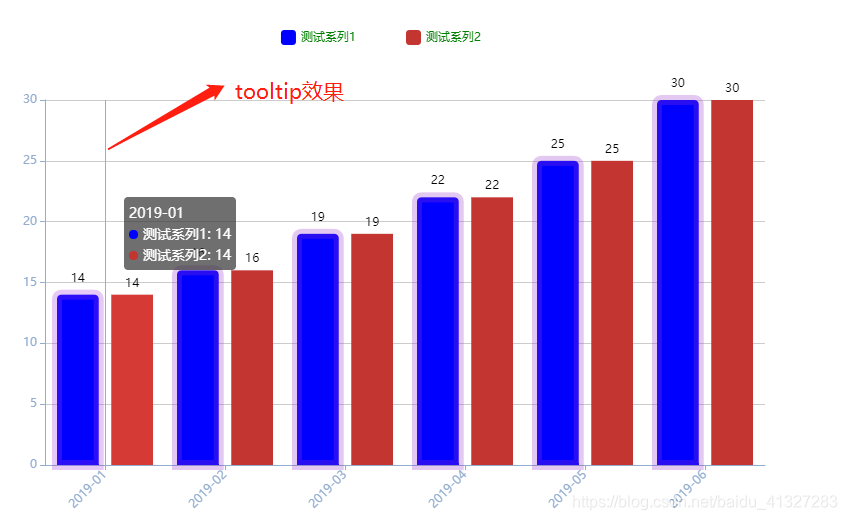
进一步更改:
//提示框组件
tooltip:{
//触发类型:坐标轴触发
trigger:'axis',
//坐标轴指示器:指示坐标轴当前刻度的工具。
axisPointer: {
type: 'shadow',
//可指定显示哪个轴的axisPointer,这里指定x轴
axis:'x'
}
},
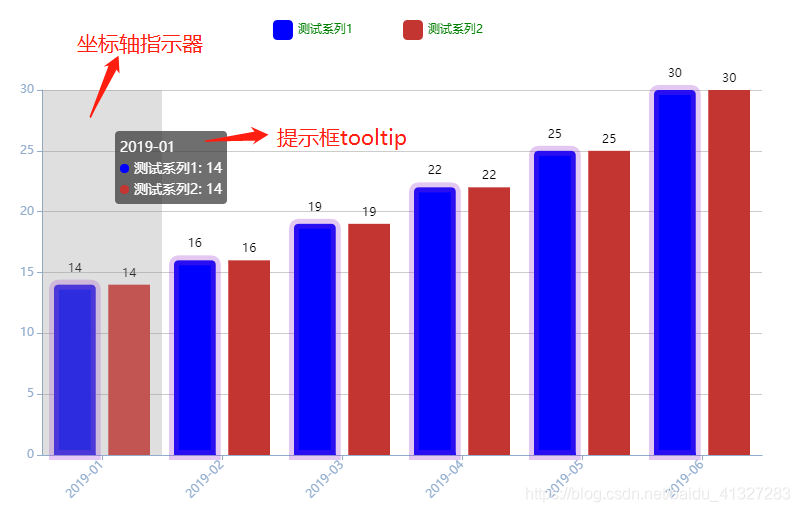
6、完整代码
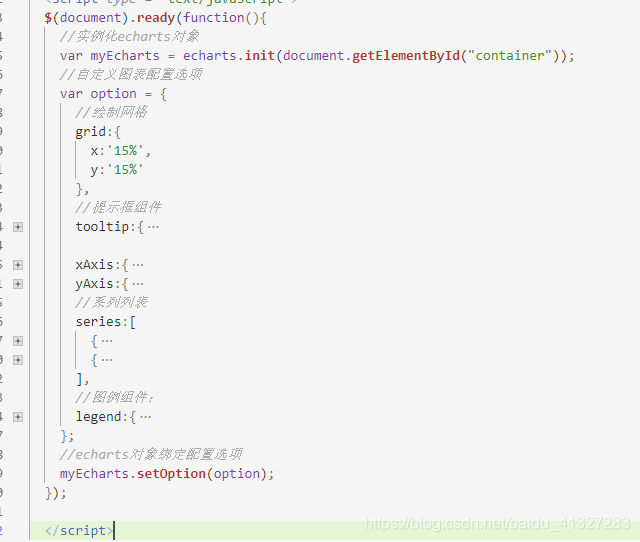
<!DOCTYPE html>
<html lang="en" dir="ltr">
<head>
<meta charset="utf-8">
<title>多系列柱状图</title>
</head>
<style type="text/css">
*{
padding: 0;
margin:0 auto;
}
.wrapper{
width: 1100px;
height: auto;
background: white;
}
#container{
width: 960px;
height:500px;
margin-top:5%;
/* background:red; */
}
</style>
<body>
<div class="wrapper">
<div id="container"> </div>
</div>
</body>
<script type = "text/javascript" src="./js/jquery.js"></script>
<script type = "text/javascript" src="./js/echarts.min.js"></script>
<script type = "text/javascript">
$(document).ready(function(){
//实例化echarts对象
var myEcharts = echarts.init(document.getElementById("container"));
//自定义图表配置选项
var option = {
//绘制网格
grid:{
x:'15%',
y:'15%'
},
//提示框组件
tooltip:{
//触发类型:坐标轴触发
trigger:'axis',
//坐标轴指示器:指示坐标轴当前刻度的工具。
axisPointer: {
type: 'shadow',
//可指定显示哪个轴的axisPointer,这里指定x轴
axis:'x'
}
},
xAxis:{
//是否显示x轴
show:true,
//类型:类目轴
type:'category',
//坐标轴刻度设置,
axisTick:{
//设置刻度线与标签对齐
alignWithLabel:true
},
axisLine:{
show:true,
lineStyle:{
//轴线颜色
color: '#92adce',
//线型
type:'solid'
}
},
//设置坐标轴文字样式
axisLabel:{
//文字旋转:正值是逆时针,负值顺时针,此处逆时针旋转45
rotate: 45
},
data:['2019-01','2019-02','2019-03','2019-04','2019-05','2019-06']
},
yAxis:{
type:'value',
//是否显示y轴
show:true,
axisLine:{
show:true,
lineStyle:{
//轴线颜色
color: '#92adce',
//线型
type:'solid'
}
}
},
//系列列表
series:[
{
//系列名称
name:'测试系列1',
//类型:折线图
type:'bar',
//数据堆叠,同个类目轴上系列配置相同的stack值可以堆叠放置。
// stack:'test',
//在柱体上显示对应数值
label:{
normal:{
//是否显示
show:true,
//显示位置:在标记图形的上方
position:'top',
//文本颜色:黑色,不设置默认为系列色
color:'black'
}
},
//柱体样式
itemStyle:{
normal:{
//柱体颜色
color: 'blue',
//柱体边框颜色
borderColor:'rgba(153,51,204,0.27)',
//柱体边框宽度
borderWidth:10,
//圆角设置,(顺时针左上:5,右上:5,右下:0,左下:0)
barBorderRadius: [5, 5, 0, 0]
}
},
data: [14,16,19,22,25,30]
},
{
//系列名称
name:'测试系列2',
//类型:折线图
type:'bar',
//数据堆叠,同个类目轴上系列配置相同的stack值可以堆叠放置。
stack:'test',
//在标记图形上显示对应数值
label:{
normal:{
//是否显示
show:true,
//显示位置:在标记图形的上方
position:'top',
//文本颜色:黑色,不设置默认为系列色
color:'black'
}
},
//系列之间的间距
// barGap: '-100%',
data: [14,16,19,22,25,30]
}
],
//图例组件:
legend:{
data:['测试系列1','测试系列2'],
//统一设置系列样式
textStyle:{
fontSize:'12',
color:'green'
},
//系列之间的间距
itemGap:50,
//系列标记图形的宽高
itemWidth:15,
itemHeight:15
}
};
//echarts对象绑定配置选项
myEcharts.setOption(option);
});
</script>
</html>
忘了自己的echarts是什么版本的可以在控制台打印:
console.log(echarts.version);